至尊的咆哮—Intel Core i9-7980xe装机实录
前言
这台机器其实来得有些巧合,算是上一份工作当中积累下来的人脉开花后的结果。主要用途是用于视音频编辑,包括Solidwork建模设计等内容,有点像著名加拿大自媒体Linus Tech Tips里面的编辑工作站。
由于客户的完全信任,所以从参数制定开始就算是由我这边一手包办,但是后来由于对方单位流程中出了点问题,所以预算被狠狠地砍上了一刀。为了不影响使用体验,所以在部分配件上进行了缩水,主要体现在主板、机箱、SSD以及显示器上,不得不说有些遗憾吧。但即使如此,这也是LZ经手过的最强机器了 。
。
整个装机过程从调货、装机、安装软件到最后的测试,一共花了四天,虽然很累但是装机的成就感还是满满的,可以说找回了当初接触电子产品的快乐。可以说没什么比开箱高端产品更令人快乐了!!
由于整个装机过程比较匆忙,所以照片质量一般般,大家就将就着看吧
具体的配置如下:
CPU intel i9 7980Xe
散热 NOCTUA NH-D15
主板 ASUS PRIME X299-A
机械硬盘 Seagate V5 6TB (256M 7200RPM)*4
固态硬盘1 Samsung 970 EVO 500G M.2 NVMe
固态硬盘2 Samsung 860 EVO 1TB SATA3
内存 Kingston Predator DDR4 3000 16G*4
机箱 PHANTEKS 614P
电源 Corsair RM1000x
显卡 LEADTEK Quadro P5000
采集卡 DeckLink Studio 4K
显示器 DELL U2717D*2
键盘 Taurus K310 青轴
鼠标 Logitech G502
散热风扇 PHANTEKS F140XP*3
开箱装机篇
在预算削减的情况下,我把原计划中的联力PC-A75更改为追风者614P,这款机箱采用钢质结构和工程塑料材质,钢板厚度0.7mm,重11.4kg。支持SSI-EEB双路主板,支持EATX规格,硬盘位6 HHD+3 SSD或9 SSD,支持420水冷、背线配2风扇带温控,前置2个USB 3.0和2个USB 2.0接口。完全可以满足我的需求。选择追风者的另一个原因是因为我自己个人的主机用的就是追风者的515ETG,对这个品牌一直有好感。从最后的结果来看,614P也很好地完成了它的任务。如果硬要说缺点,从这款机箱的定位来看(服务器机箱),整体相对来说有点单薄,不过考虑到它的售价,我觉得已经非常良心了。
 前面板标配了一个20cm的风扇,可以自行拆掉换成两个14cm风扇
前面板标配了一个20cm的风扇,可以自行拆掉换成两个14cm风扇
 内部空间大到什么程度呢,我把笔记本塞进去也是够放的(15寸mbp)
内部空间大到什么程度呢,我把笔记本塞进去也是够放的(15寸mbp)
 挡板下的IO,提供了2*USB3.0,2*USB2.0及音频麦克风接口,勉强够用
挡板下的IO,提供了2*USB3.0,2*USB2.0及音频麦克风接口,勉强够用
拿着i9-7980xe的第一感觉,是INTEL真心抠啊,这么小小一盒东西,估计里面除了CPU就没别的了,看看隔壁AMD的线程撕裂者,还有专门的装CPU工具提供呢。
 小心翼翼地取出CPU,块头明显比比intel自家的常规core系列大一圈
小心翼翼地取出CPU,块头明显比比intel自家的常规core系列大一圈
 这次使用的内存是金士顿的3000HZ骇客神条,16G*4,马甲手感不错
这次使用的内存是金士顿的3000HZ骇客神条,16G*4,马甲手感不错
实话说从预算上来讲,这台机器是可以上128G内存的,但是没敢用的怕原因是条子太多并行出问题,动不动蓝屏可是要人命的。64G内存其实也已经够用了
在刚开始做方案的时候选用的是960 EVO,为什么不用960 PRO?因为价格高了不少,而且用起来真的感觉不出来啊.....在采购的时候970 EVO已经出来了,还比960稍稍便宜一点,自然就立马改过来啦。
 到现在还是很难想象这么小的体积可以带来这样的性能,科技真是个好东西
到现在还是很难想象这么小的体积可以带来这样的性能,科技真是个好东西
为了保证数据安全,这次的工作站以及NAS中采用的硬盘全部都是希捷的银河系列(EXOS)企业级硬盘。其实我以前是喜欢用西数的,但是最近我自己挂了两块西数的红盘,让我十分不爽,所以这次的方案就改投到希捷去了。希捷对旗下的企业级硬盘提供五年的质保,只换不修。
 为了最大程度保证兼容性,除了广电领域常见的BNC接头,还有HDMI以及辫子线接传统的模拟接口
为了最大程度保证兼容性,除了广电领域常见的BNC接头,还有HDMI以及辫子线接传统的模拟接口
 实话说这张卡卖得比GTX1080还贵,但是看上去其实很单薄....虽然做工是很好
实话说这张卡卖得比GTX1080还贵,但是看上去其实很单薄....虽然做工是很好
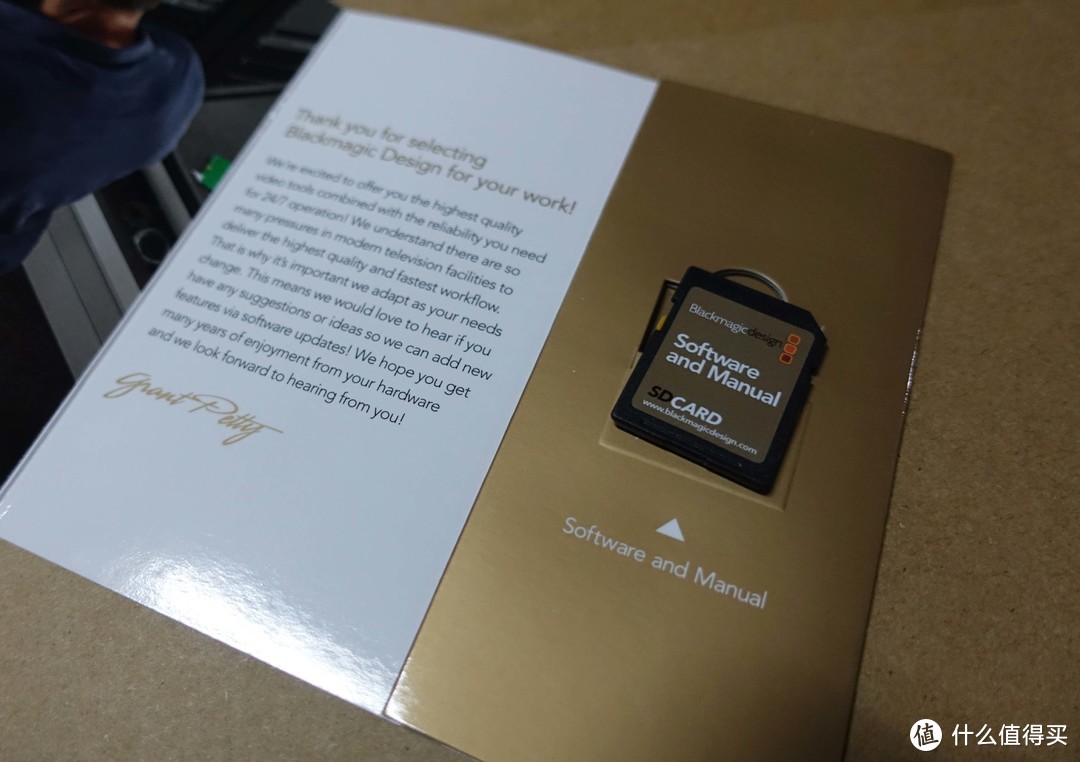 驱动直接放在SD卡里面,这比放到光盘里面要实惠而且实用(就不能给个16G的吗!)
驱动直接放在SD卡里面,这比放到光盘里面要实惠而且实用(就不能给个16G的吗!)
实话说这台机器并不需要1000W这么大的电源,但是我总习惯在电源上多留些余地,而且难得装台好机器,电源没个1000W实在是说不过去啊!拿到海盗船RM1000X时真的把我吓一跳,这包装也太大了吧!比老黄的P5000要大上一圈,而且十分沉,感觉这一千多块花得好值.....
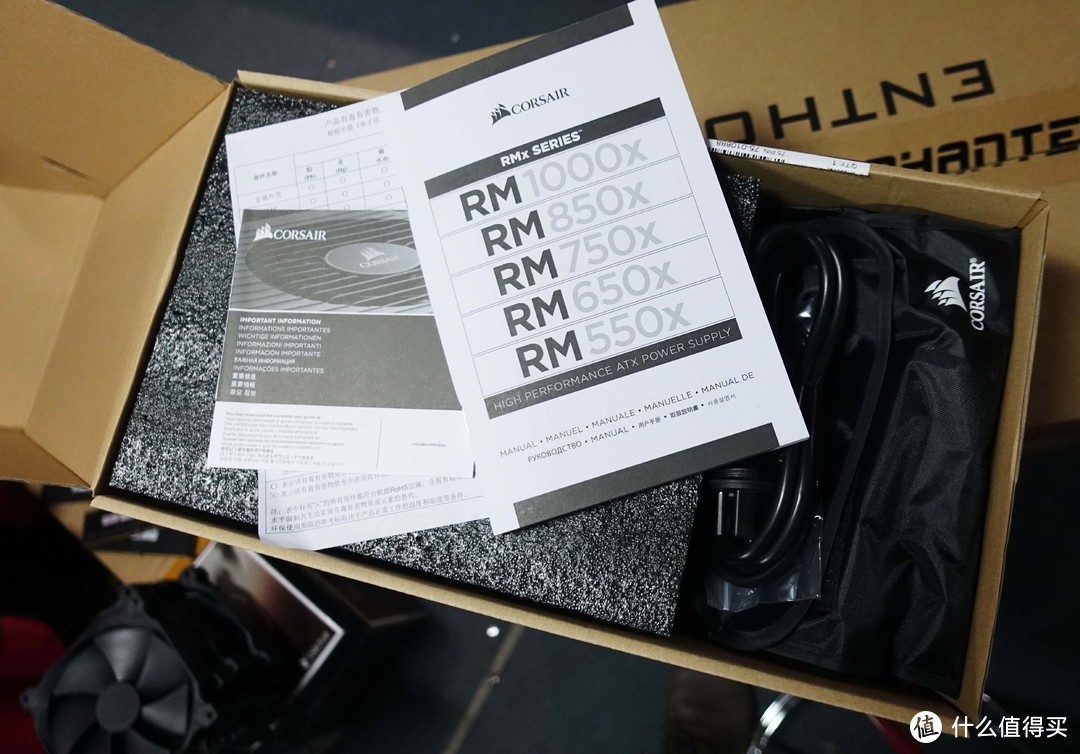 开盒就看到一本奇厚无比的说明,比索尼的广播级摄像机说明书还要厚...
开盒就看到一本奇厚无比的说明,比索尼的广播级摄像机说明书还要厚...
我记得有个壕跟我说过,他买AX1500i的原因就是因为它的功率足够让他在用那台机器的绝大部分情况下风扇都不会转,所以安静。那个时候我真的想不到什么话来接....
考虑到后续维护的简易性以及实际的散热需求,所以最终我还是选择了风冷的散热方案。由于这台机器是在外地用的,所以减少一个故障点就是少一个点。
 硕大的包装里包括了散热本体(含一个风扇),第二风扇(可自由选择是否安装),以及一整盒配件
硕大的包装里包括了散热本体(含一个风扇),第二风扇(可自由选择是否安装),以及一整盒配件
 专业卡也是支持SLI的,预算原因就没上多卡了(一来没必要,二来也的确穷...)
专业卡也是支持SLI的,预算原因就没上多卡了(一来没必要,二来也的确穷...)
在最开始的时候主板是准备用华硕家的X299“杜蕾丝”,后来因为预算的削减不得不向下缩减至X299-A,在散热片、电容以及接口是有一定程度的缩水。
 PCI-E加强这一点很常见了,专门应付现在体积越来越庞大的显卡
PCI-E加强这一点很常见了,专门应付现在体积越来越庞大的显卡
 虽然是最便宜的X299板,但是RGB这个主题也是有的,虽然本机用不上
虽然是最便宜的X299板,但是RGB这个主题也是有的,虽然本机用不上
 趁更新BIOS的时候把硬盘装一下,614P使用的是无工具设计,非常简单
趁更新BIOS的时候把硬盘装一下,614P使用的是无工具设计,非常简单
 最早的方案我是想把前面的风扇改为两把猫扇的,但是预算减了也没改了。硬盘调整到风扇能吹到的位置
最早的方案我是想把前面的风扇改为两把猫扇的,但是预算减了也没改了。硬盘调整到风扇能吹到的位置
 机箱顶盖可以直接掀开,先把三个顶出风的风扇装好,方便后面装主板
机箱顶盖可以直接掀开,先把三个顶出风的风扇装好,方便后面装主板
 由于D15这个散热实在是太大,装散热之前先把CPU的供电插上
由于D15这个散热实在是太大,装散热之前先把CPU的供电插上
 把两侧的螺丝拧上就行了,注意要先把中间的风扇拆下,再感叹一下真的好大
把两侧的螺丝拧上就行了,注意要先把中间的风扇拆下,再感叹一下真的好大
 代码灯可以方便地知道目前机器的自检状态,话说这自检真的蛮久的
代码灯可以方便地知道目前机器的自检状态,话说这自检真的蛮久的
整机测试的项目还是蛮多的,后来我才发现有好多测试图我没拷走,所以就放一点让大家将就看看吧
在这里提醒各位,P5000从规格上看,游戏性能和GTX1080差不多,所以3DMARK这些并不会特别惊艳。但是其庞大的16G显存以及专业驱动支持让它在专业领域如鱼得水。整个跑分过程在看cinebech时让人感觉特别爽。
其实本文到刚才就该结束了,但是后面又被追加了一台NAS用于数据存储交换。所以在这里补一点DS1517+的内容。
NAS部分的预算就充足多了,直接上银河系列的10T 充氦企业级硬盘!硬盘的做工十分精细,要知道LINUS当时试过在节目当中把它扔到矿物油里做“水冷”的,可见其密封效果。
五盘位的DS1517+,可以说是5盘位的旗舰了,由于8G版缺货,所以采购了2G版的自行升级内存。
 包装非常简洁,配件盒里装的是电源线、螺丝(最后并没有用到)以及钥匙
包装非常简洁,配件盒里装的是电源线、螺丝(最后并没有用到)以及钥匙
 一共有两个插槽,使用的是DDR3 1600的低电压笔记本内存
一共有两个插槽,使用的是DDR3 1600的低电压笔记本内存
 想加内存十分简单,把底部的四颗螺丝拿掉即可,这可要比上一代良心多了
想加内存十分简单,把底部的四颗螺丝拿掉即可,这可要比上一代良心多了
 双风扇散热,四网口(支持链路聚合),3个USB,双e-SATA口(可以外接更多的硬盘库扩充容量)
双风扇散热,四网口(支持链路聚合),3个USB,双e-SATA口(可以外接更多的硬盘库扩充容量)
群晖的NAS我就不多说了,值买上的文章非常多。本次我采用的是群晖的SHR模式,可以容错一颗硬盘,可用容量约37TB。在写本文的时候,该NAS仍在跑奇偶校验,估计还要个几天才可以跑完.....升级到8G内存之后其实使用体验并无太大提供,在多人连接以及跑虚拟机的时候会游刃有余一些。
谢谢看到这里的值友!








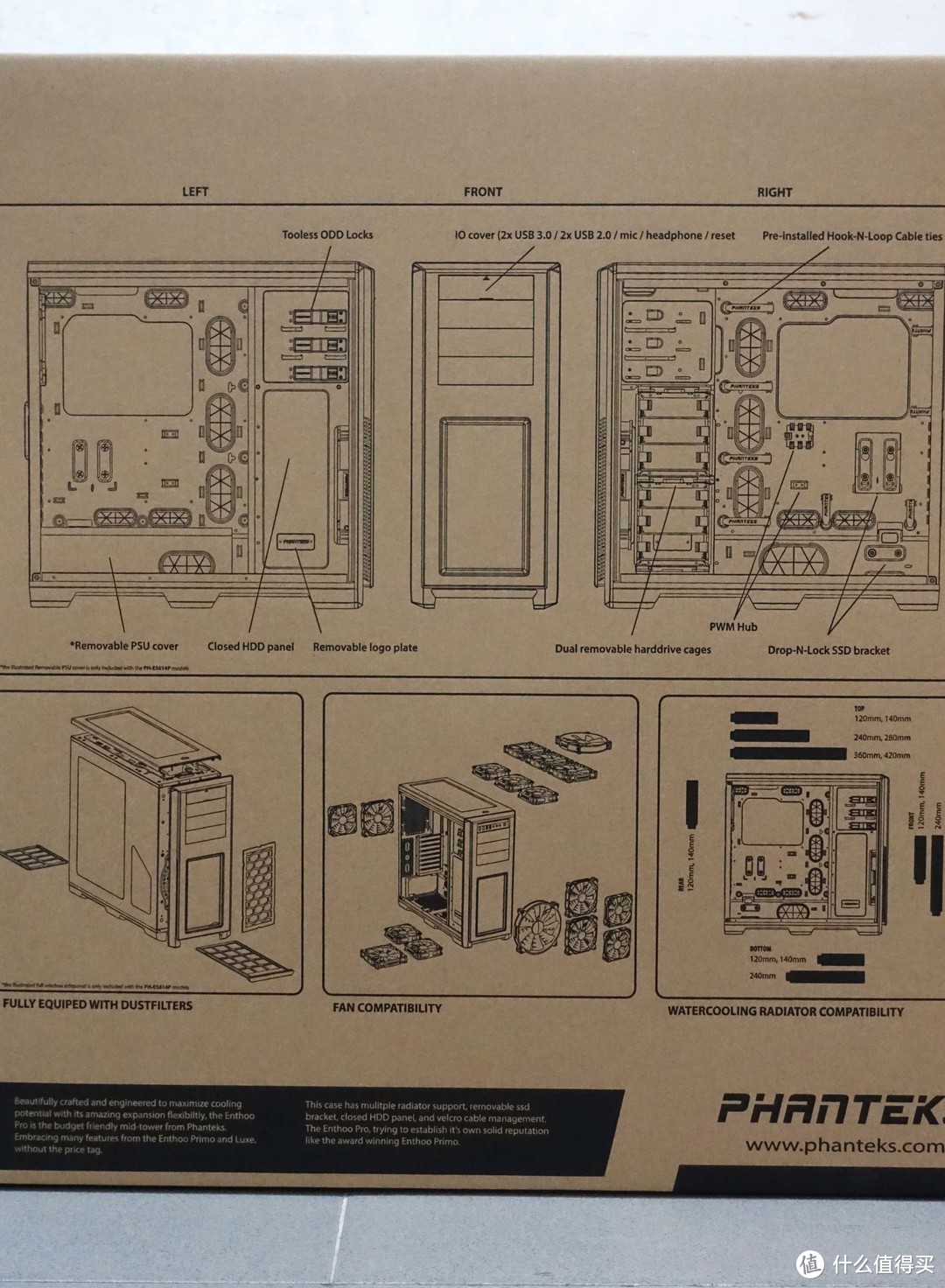
















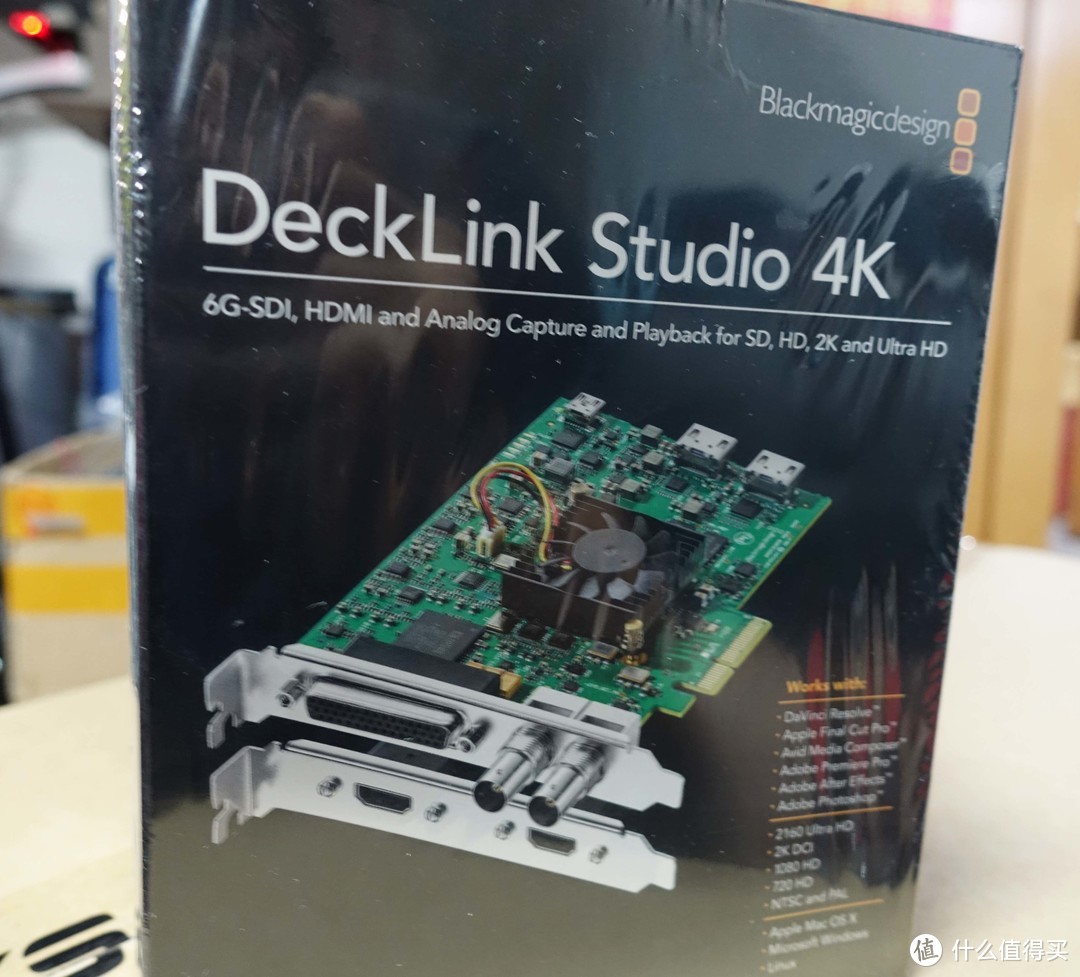







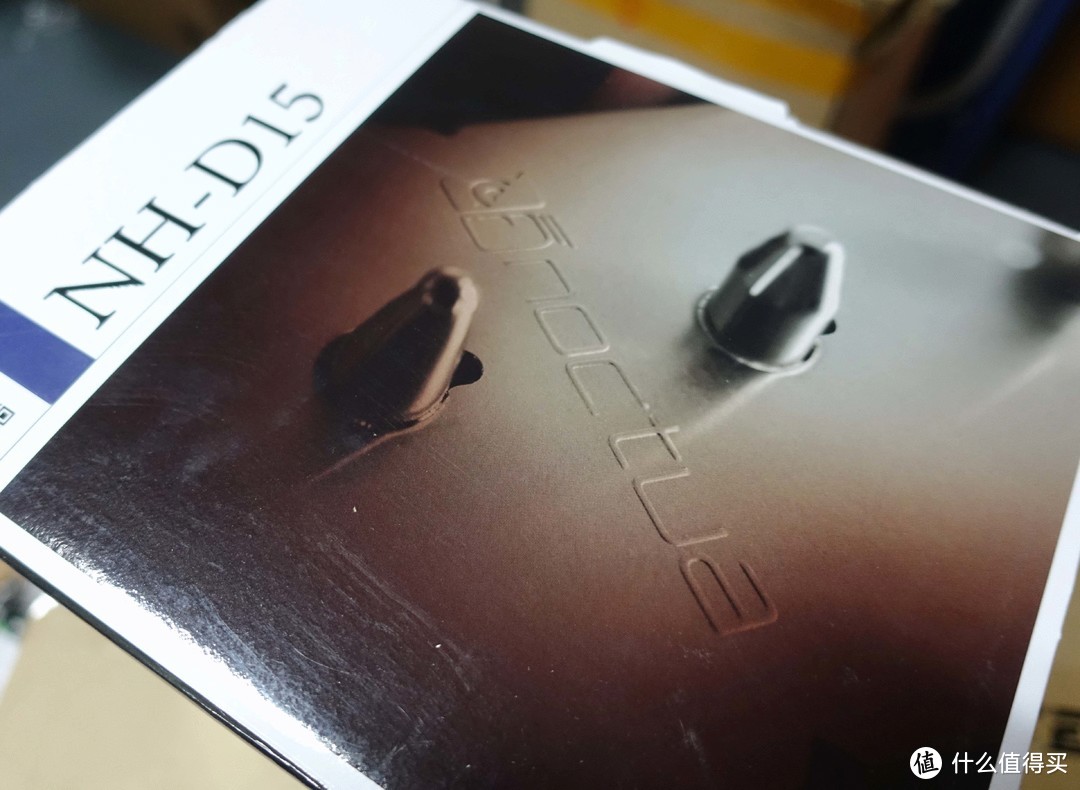
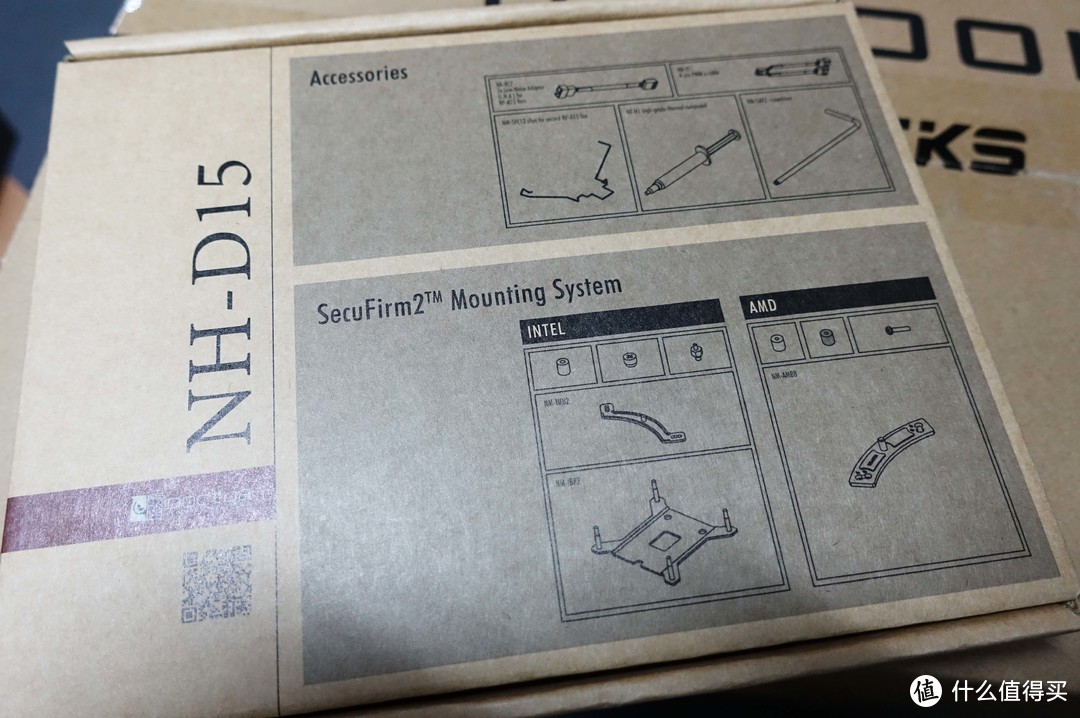






























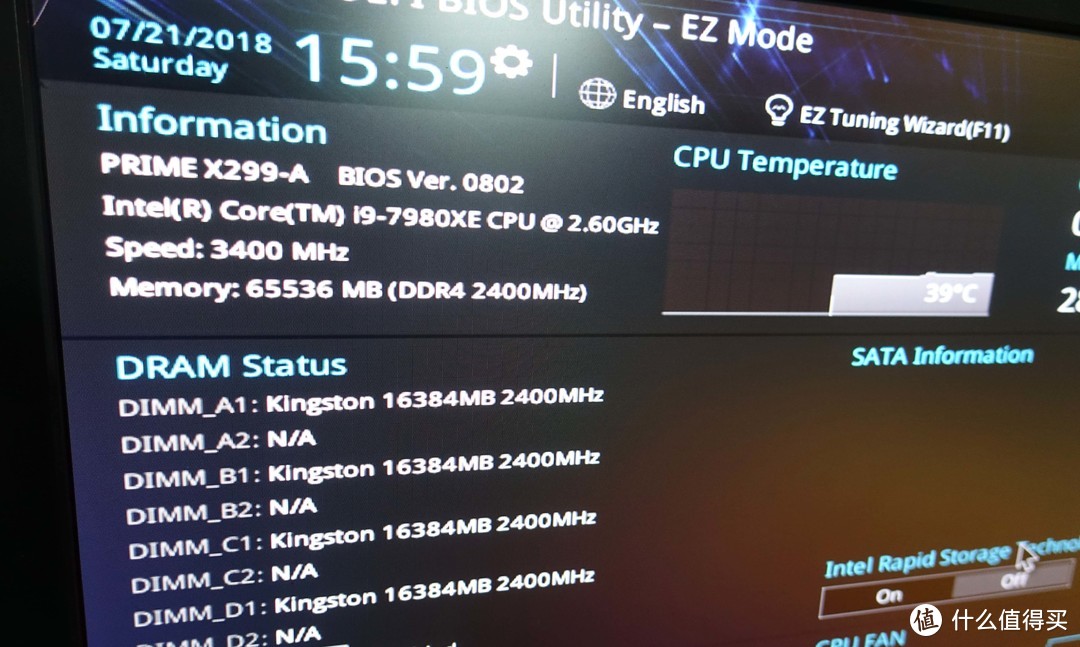
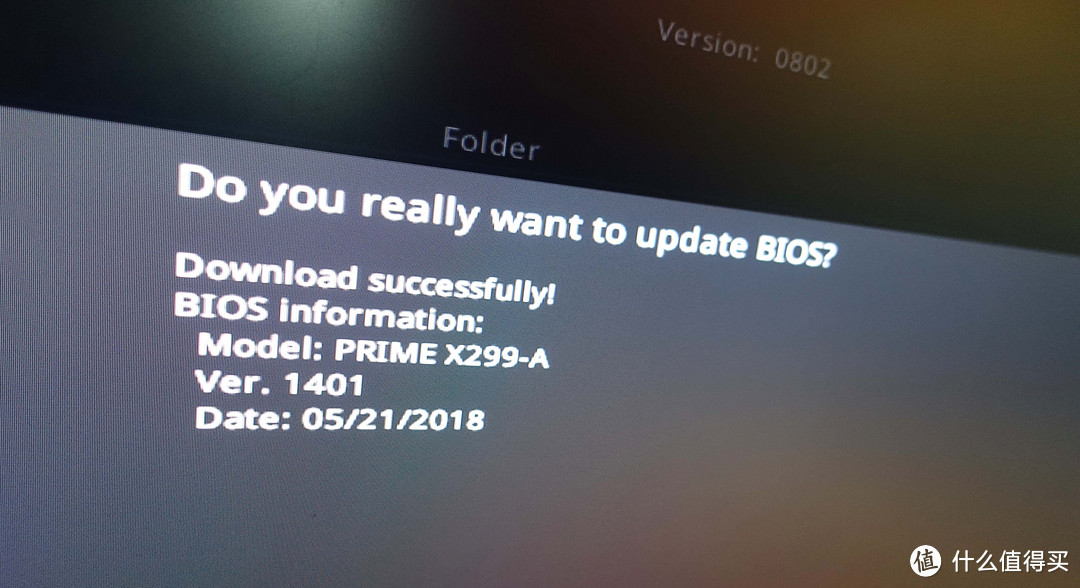














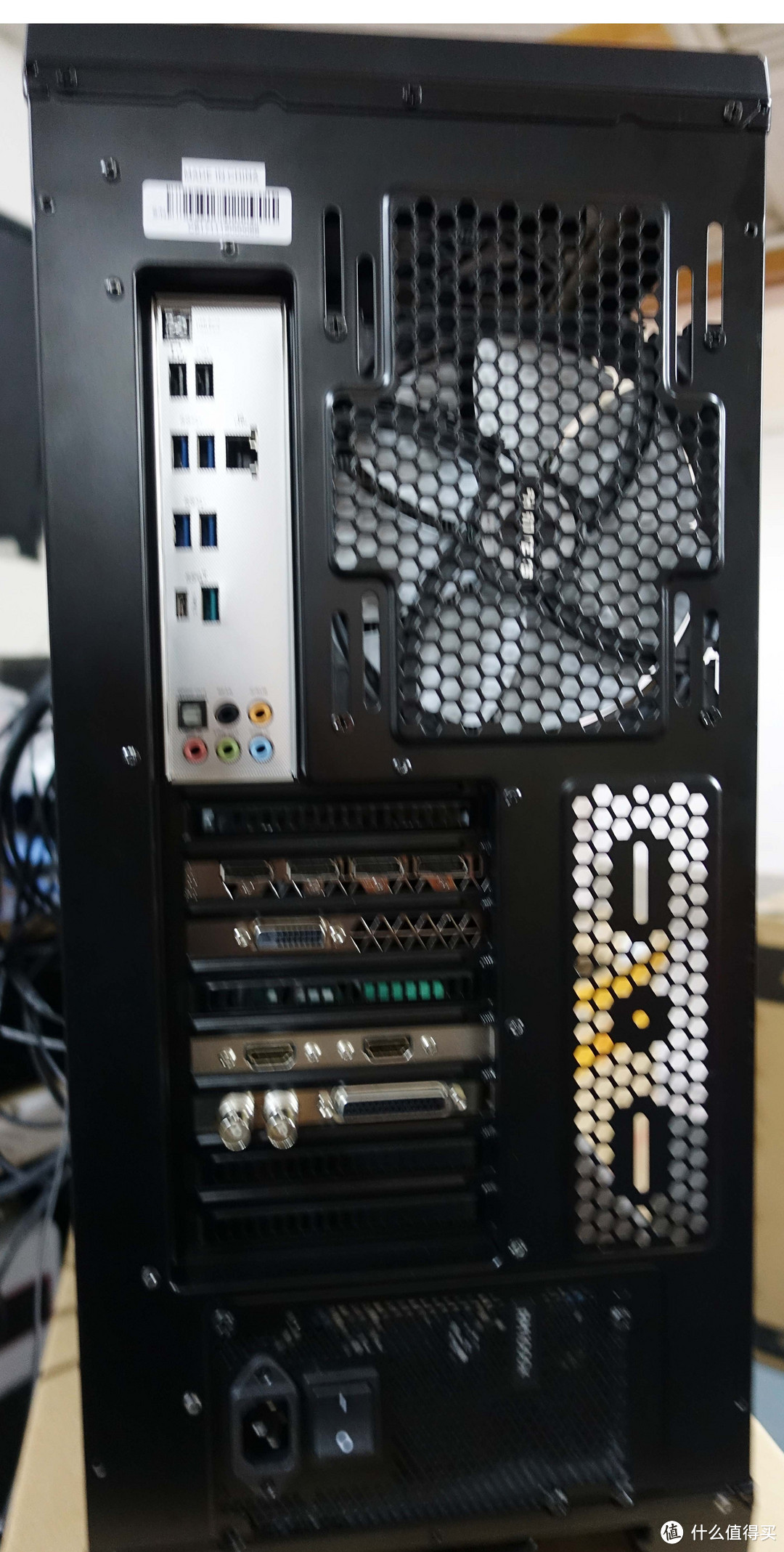

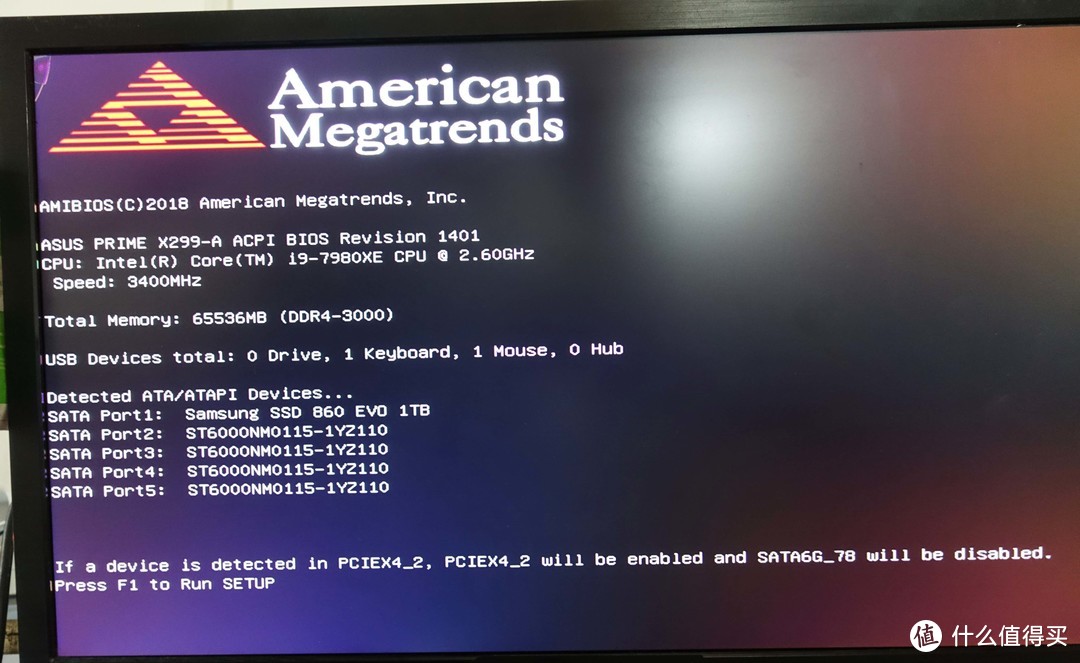
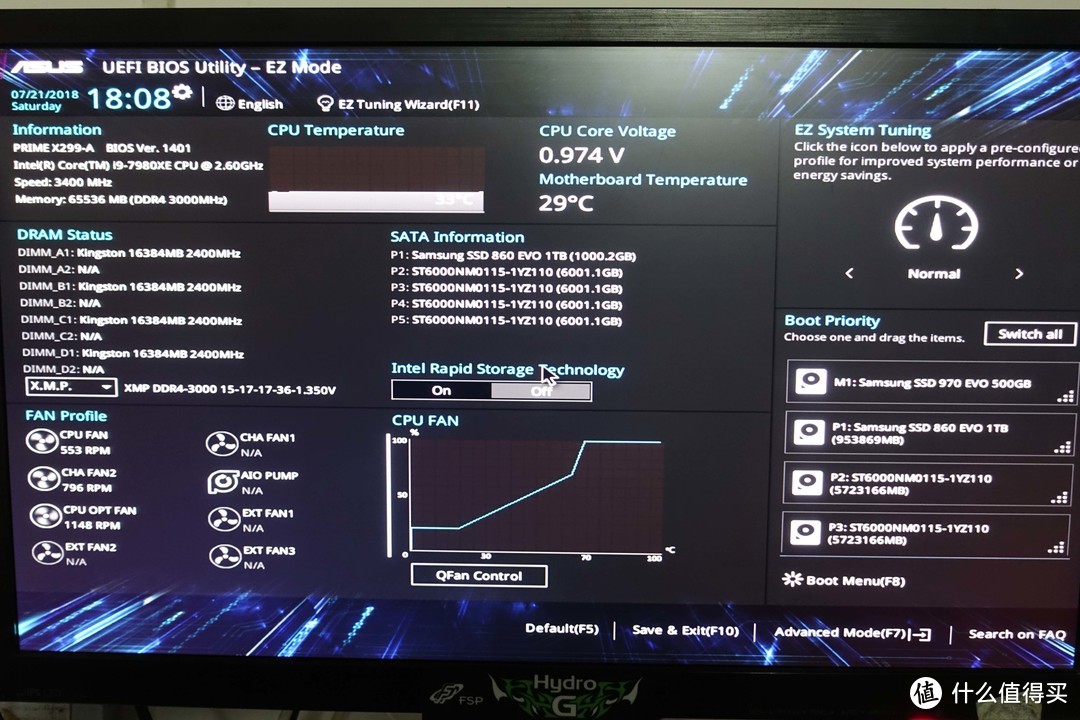







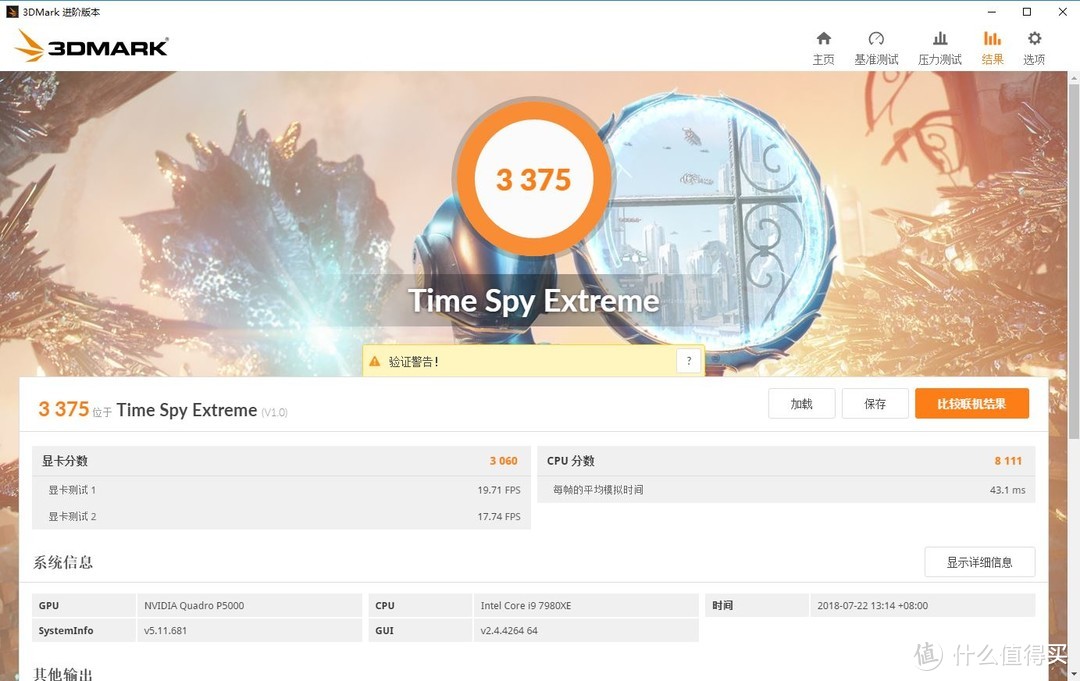
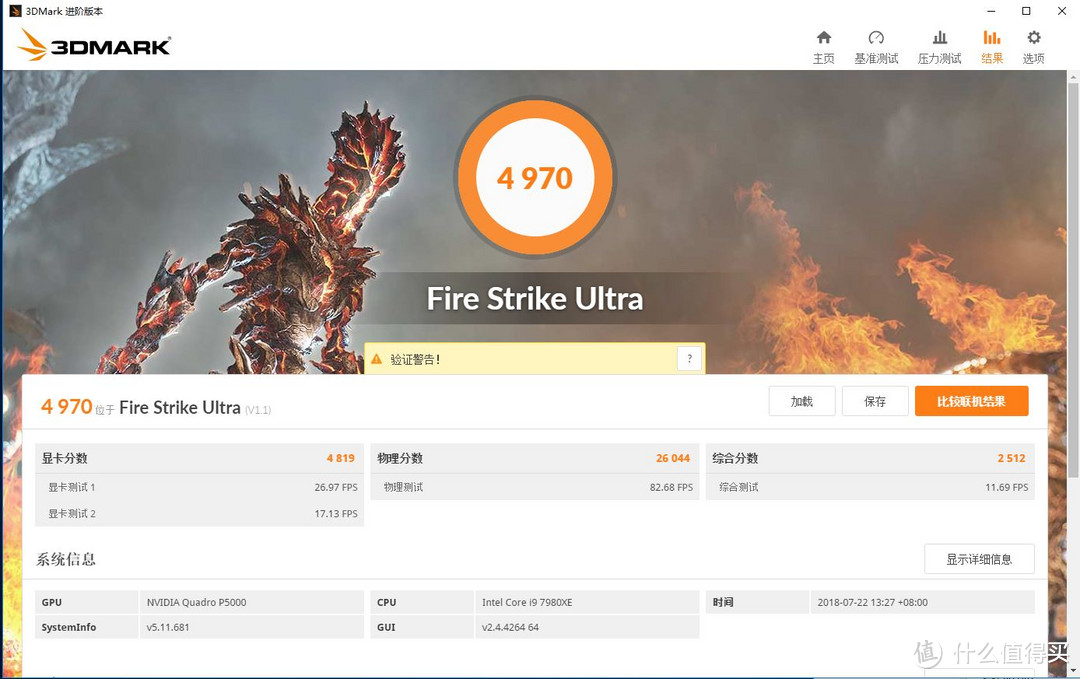
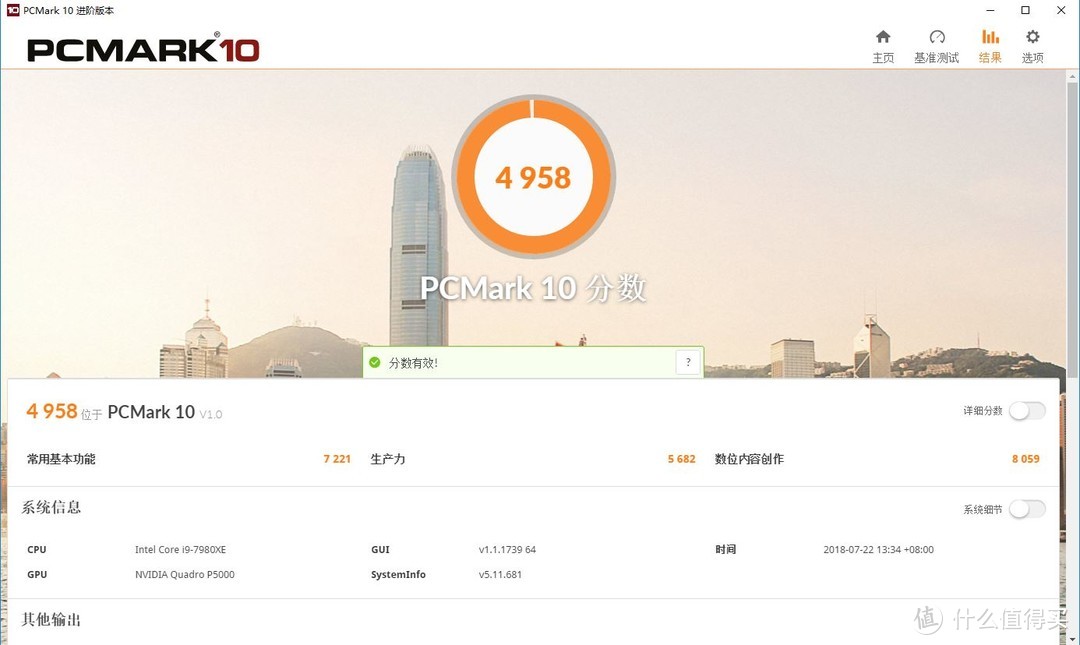
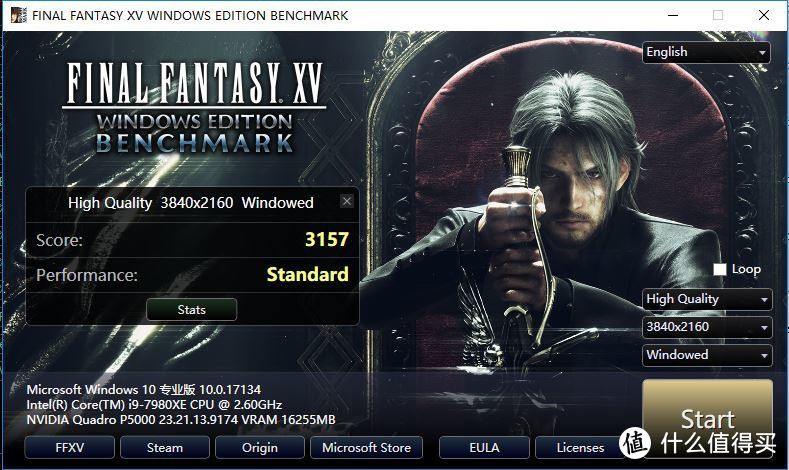
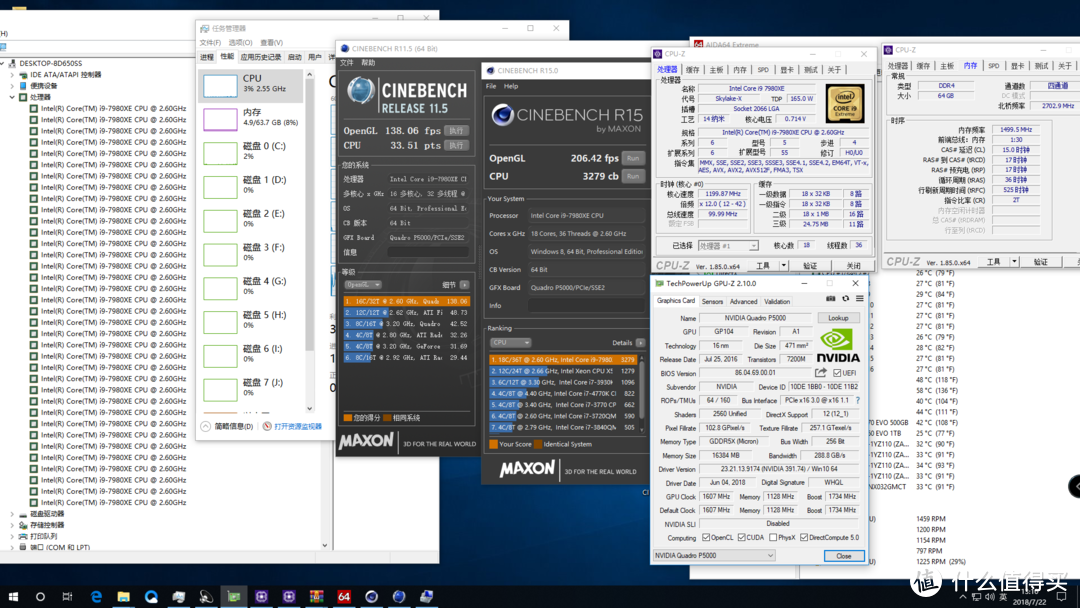
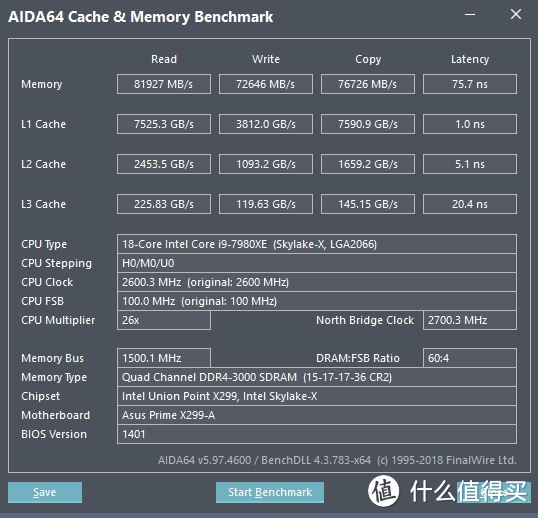
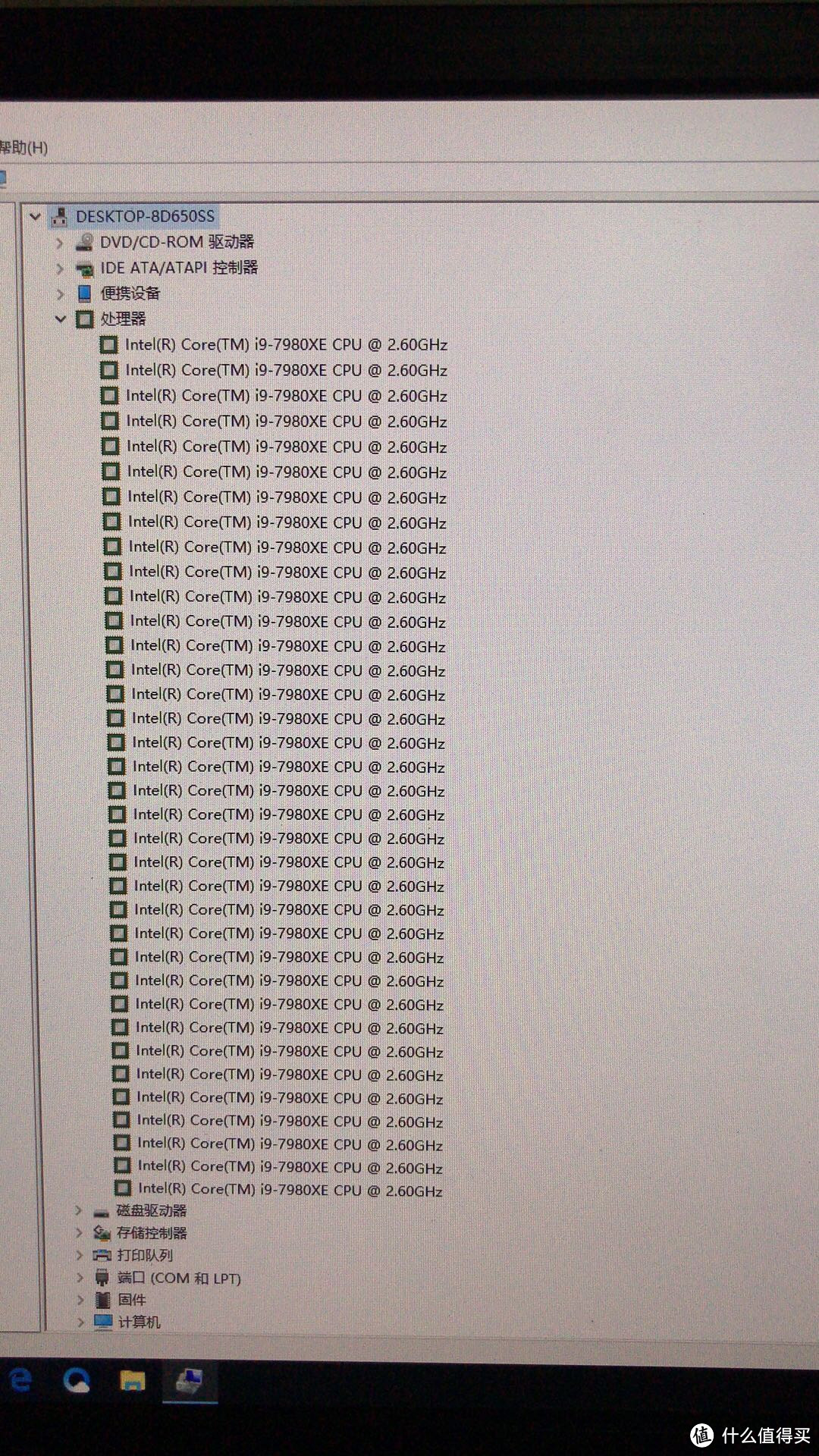










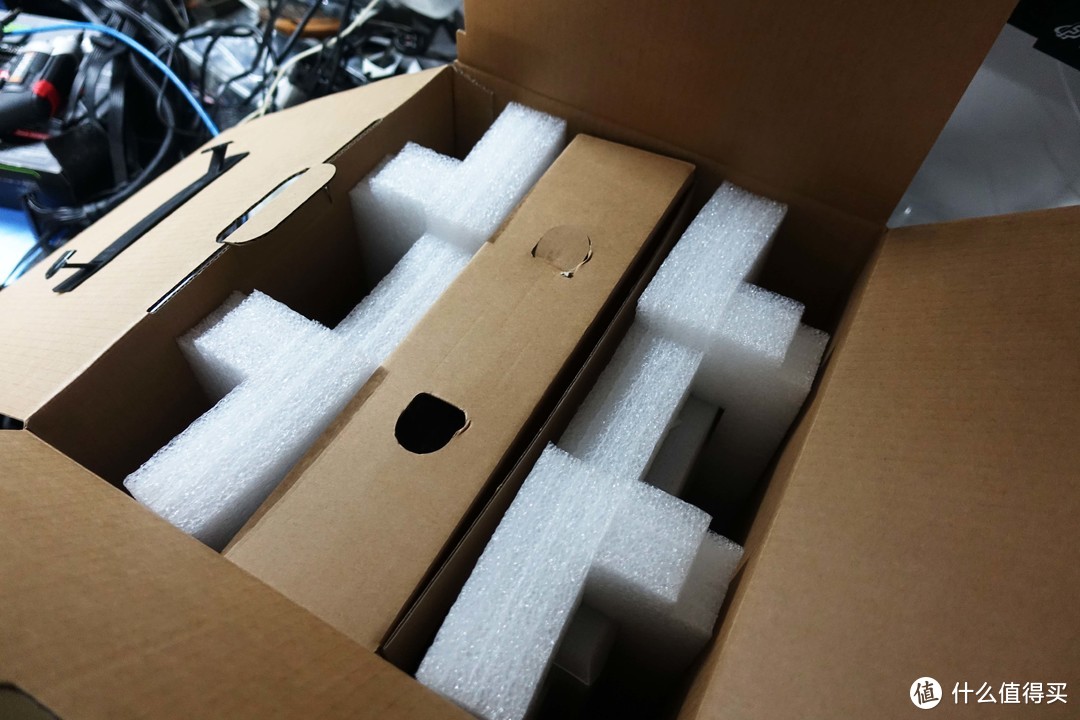










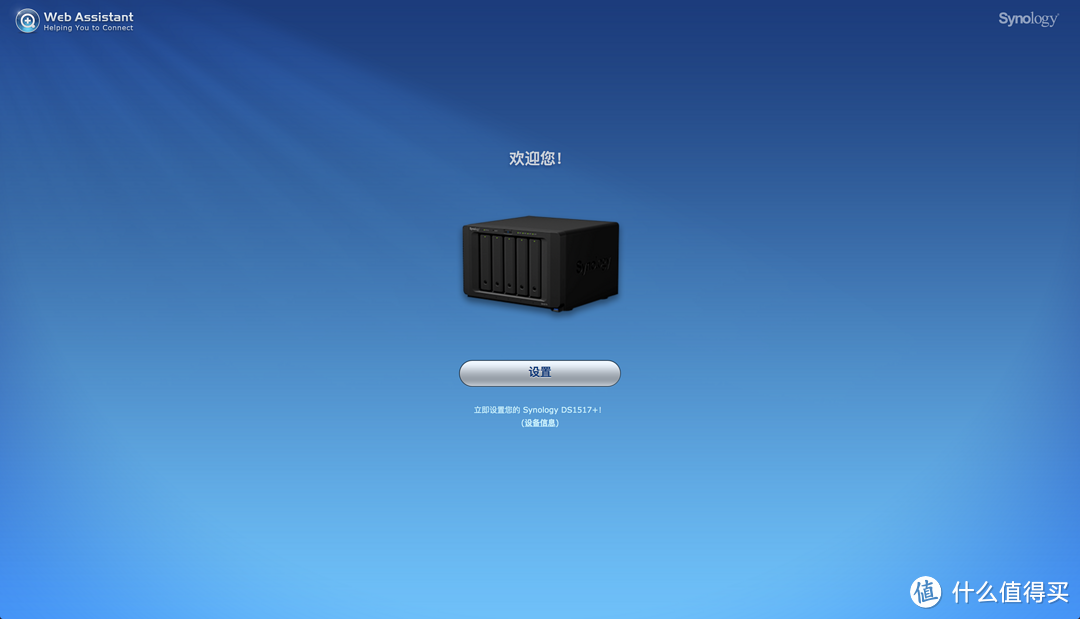
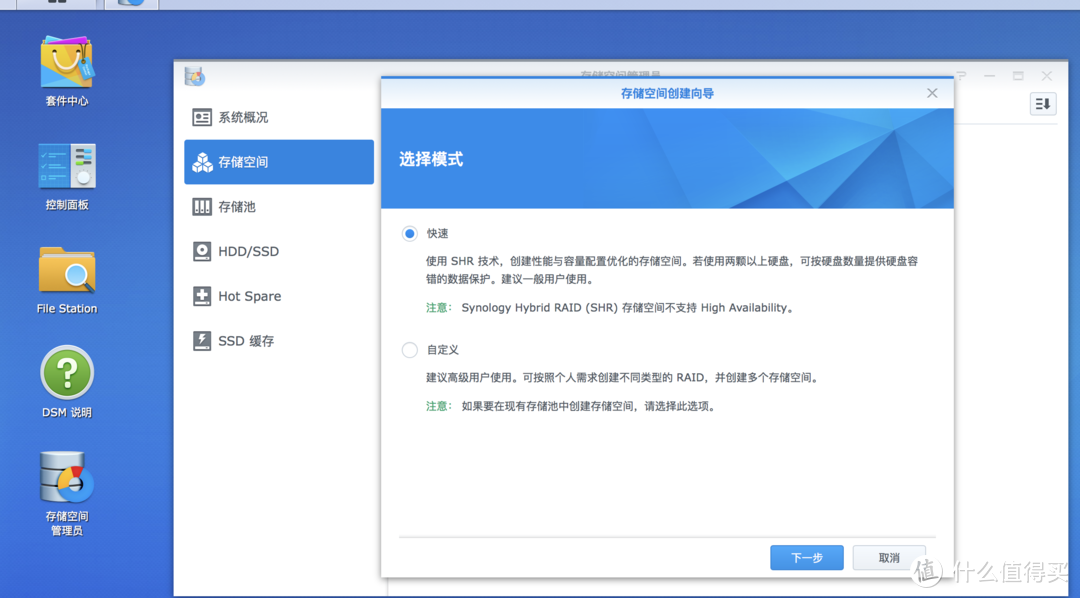
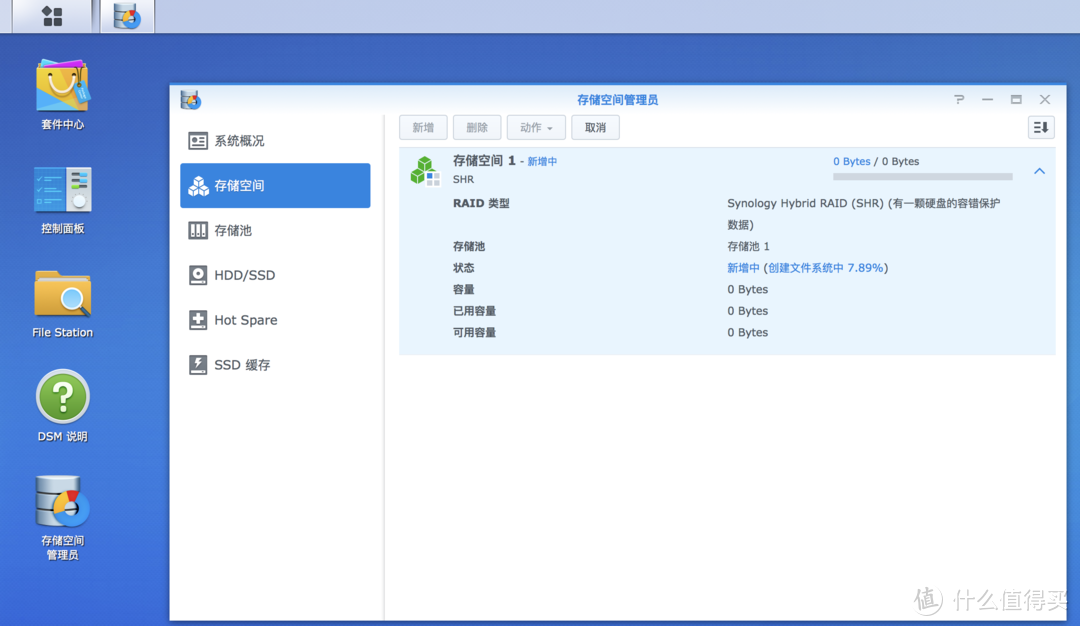




























































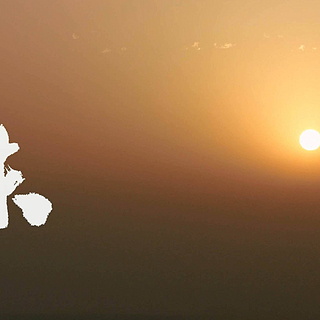






























童话世界
校验提示文案
STARLHL
校验提示文案
白羊青谷
校验提示文案
裕哥裕哥
校验提示文案
幻世浮生
校验提示文案
瞎家巧
校验提示文案
我系传奇
校验提示文案
jojowe
校验提示文案
Star星辰
校验提示文案
陆步平
校验提示文案
最长情的ZERO
校验提示文案
Tonyttt
校验提示文案
德州杀鸡狂魔
校验提示文案
Hide丶炮灰
校验提示文案
薛定谔de羊
校验提示文案
dave_zhou
校验提示文案
飞婧传雅
校验提示文案
幸运一百分
校验提示文案
吃橘子的蓝爸
校验提示文案
童话世界
校验提示文案
OmegA1986
校验提示文案
STARLHL
校验提示文案
嘎嘎先森
校验提示文案
ghghss
校验提示文案
楚楚的小屋
校验提示文案
DAZL
校验提示文案
超逸绝尘
校验提示文案
december66
校验提示文案
值友6078330912
校验提示文案
jojowe
校验提示文案
飞婧传雅
校验提示文案
飞婧传雅
校验提示文案
飞婧传雅
校验提示文案
dave_zhou
校验提示文案
椽梁
校验提示文案
幻世浮生
校验提示文案
值友2019
校验提示文案
璐易
校验提示文案
薛定谔de羊
校验提示文案
Colors_Han
校验提示文案